Jak zakázat službu Siri a lokalizační služby na Apple TV

Apple integruje Siri do všeho a proč ne? Je to naše nejoblíbenější a dobře funguje, ať už se jedná o Apple Watch nebo iPhone nebo iPad. Používáte-li Apple TV, můžete jej ale deaktivovat.
Ze všech zařízení společnosti Apple s integrací Siri může být Apple TV ten, se kterým můžete bez něj pracovat, potenciál
Vypnutí Siri na Apple TV je velmi jednoduchý proces. Navíc můžete chtít nechat Siri, ale vypnout jeho schopnost používat vaši polohu.
Vypnutí Siri na Apple TV
Chcete-li vypnout Siri na Apple TV, nejprve otevřete nastavení z domovské obrazovky.

Jakmile máte nastavení otevřít, kliknout na volbu "Obecné"
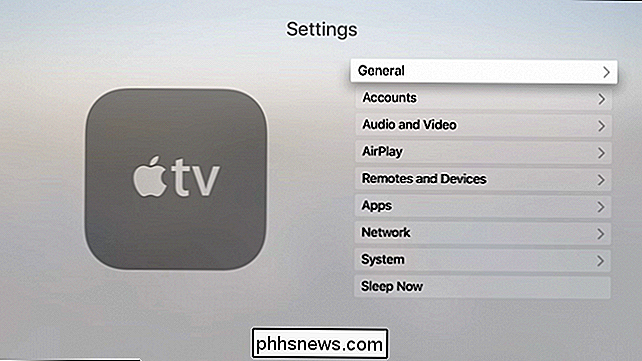
Nyní jednoduše přejděte dolů a klikněte na "Siri" a vypne to.
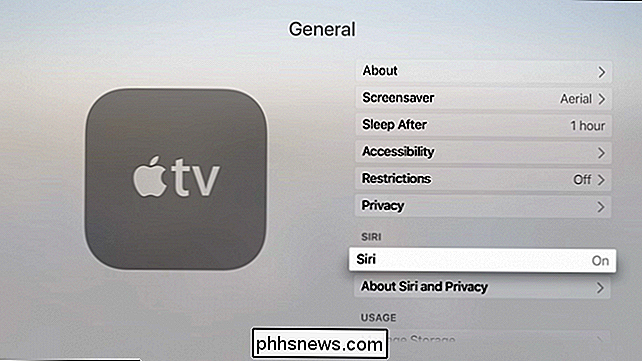
Zapnutí Siri je jednoduché a může být provedeno třemi kliknutími. že je to opravdu jednoduché, a pokud chcete znovu zapnout Siri, jednoduše zopakujte tento proces.
Vypnutí služby Siri's Location Services na Apple TV
Siri může také použít vaši polohu, aby vám ukázala výsledky založené na poloze, Nechcete, aby Apple TV, natož aby Siri přistupoval k vaší poloze, můžete to také vypnout.
Chcete-li to provést, znovu otevřete Obecné nastavení a poté klikněte na položku "Soukromí". zapněte nebo vypněte Služby pro lokalizaci, což znamená, že Apple TV i Siri mohou přizpůsobit uživatelské prostředí vašemu umístění.
Chcete-li vypnout funkci Umístění Pouze pro službu Siri, pak přejet pryč dolů na možnost Siri a klikněte na něj
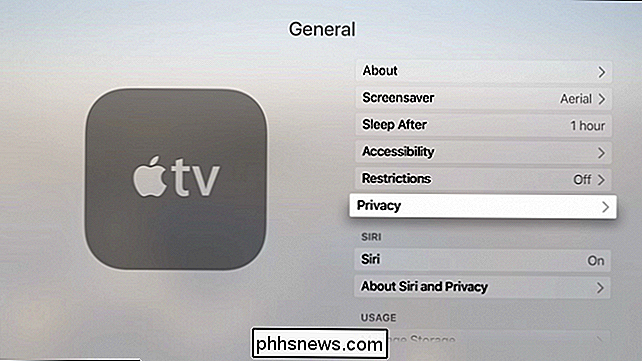
Budete mít možnost zvolit si přístup k vaší poloze při použití Siri nebo nikdy.
Docela upřímně, to vypadá jako "On" nebo " Off ", ale dostanete nápad.
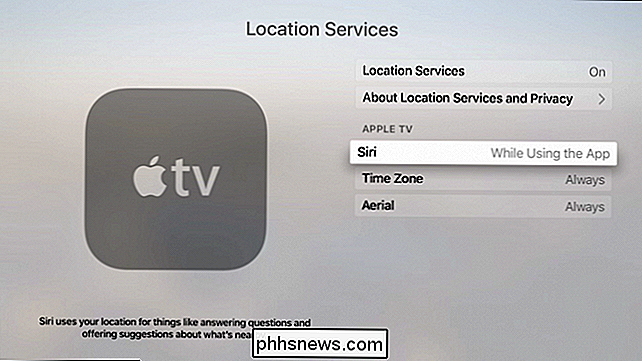
Konečně, pokud si přejete přečíst Siri a vaše soukromí, pak konečná volba ve Všeobecných nastaveních vám umožní prozkoumat fakta.
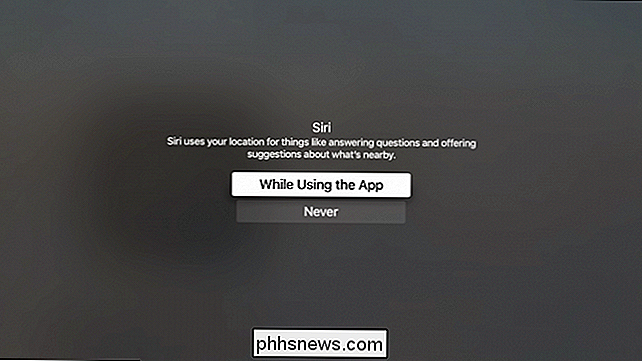
Některé mimoškolní čtení nikdy neublíží.
Chápeme, proč někteří lidé nemusí mít potřebu používat Siri na Apple TV, ale myslíme si, že je to docela skvělý doplněk a skutečně zlepšuje uživatelský zážitek.
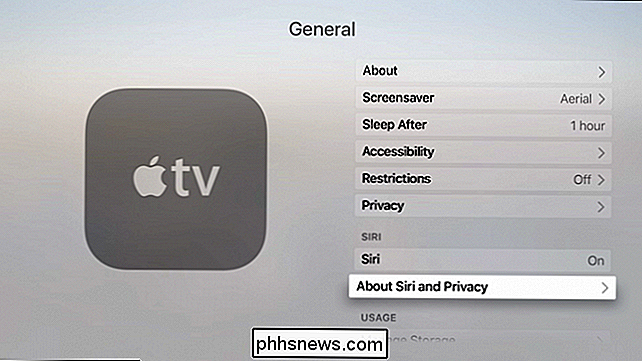
Kromě toho vypnutí Lokalizačních služeb bude vyžadovat více soukromí
Pokud jste našli tento článek užitečný, nebo pokud máte nějaké připomínky nebo otázky, které byste chtěli přispět, zanechte prosím své připomínky v našem diskusním fóru

Jak vyčistit duplicitní kontakty na vašem iPhone
Používáte-li iPhone ke správě více adresářů z práce, školy nebo osobního života najednou, pravděpodobně narazíte na problém s duplicitními kontakty dříve. Často, když se aplikace třetích stran, jako je Facebook, Gmail nebo Outlook, pokoušejí importovat podrobnosti o kontaktech do telefonu, existuje-li dokonce i malý rozdíl mezi informacemi, které jedna služba má a která je již uložena na vašem telefonu zařízení, celý systém se rozlévá a můžete skončit hrstkou kontaktních stránek, které patří ke stejnému příteli nebo kolegovi z kanceláře.

Jak si vybrat síťovou kameru pro vaši domácnost
Síťové nebo IP kamery jsou snadno dostupné a při každé nové generaci produktů jsou stále více sofistikované. Kopání dostupných možností však může být ohromující; přečtěte si, jak vás procházíme procesem pomocí praktického kontrolního seznamu pro nakupování bezpečnostních kamer. Spíše než říct, který kamerový nebo kamerový systém si koupíte, pomůžeme vytvořit rámec, který můžete použít k posouzení, zda konkrétní kamera nebo stabilní kamery je vhodná pro vaše potřeby.



